
时间:2023-07-24 编辑:笑话
使用cad这款软件的过程里,有网友还不会导出图片的操作,下面小编就讲解cad导出图片的操作方法,希望可以帮助到你们。

1、打开CAD软件,在软件中将目标图纸打开。

2、点击软件左上角的红A图标。只需要找到“打印”选项,然后点击即可。

3、之后会弹出一个“模型打印”对话框,在第二个选项设置为jpg打印机。

4、然后在图纸尺寸选项尽量选择较大的数据,以便使导出的图片清晰。

5、在打印范围选项选择“窗口”,然后框选要打印的图纸范围。

6、然后点击“确定”将图片保存在电脑上即可。完成以上设置后,CAD图纸就可导出为JPG图纸文件。
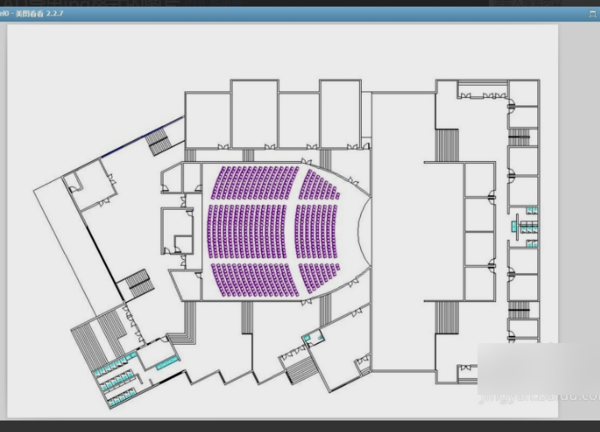
cad相关攻略推荐:
cad图怎么复制到word文档?cad图复制到word文档详细攻略
以上这里为各位分享了方法。有需要的朋友赶快来看看本篇文章吧。